Distintas formas de instalar y usar Telegram en Windows 10

A pesar de que WhatsApp es la aplicación de mensajería más utilizada en todo el mundo, por suerte no es la única opción que tenemos para comunicarnos con los demás. Los usuarios que buscan más privacidad, seguridad y estar lejos del control de Facebook suelen optar por otros clientes de mensajería para comunicarse con sus contactos. Y una de las alternativas a WhatsApp con más usuarios es, sin duda, Telegram.
Telegram nació como una alternativa de código abierto a WhatsApp, aunque en realidad solo es abierto el cliente, ya que nadie sabe qué se esconde tras el servidor. Gracias a que la API de esta plataforma es abierta, cualquiera puede crear fácilmente un cliente propio para usarlo para comunicarse con los demás.
A diferencia de lo que ocurre con WhatsApp, que apenas existen clientes alternativos (y los que existen suponen un riesgo de baneo para los usuarios), para Telegram podemos encontrar todo tipo de clientes. Esto nos permite poder usar este cliente de mensajería sin problemas (y sin depender de una pasarela, como su rival) desde cualquier plataforma.
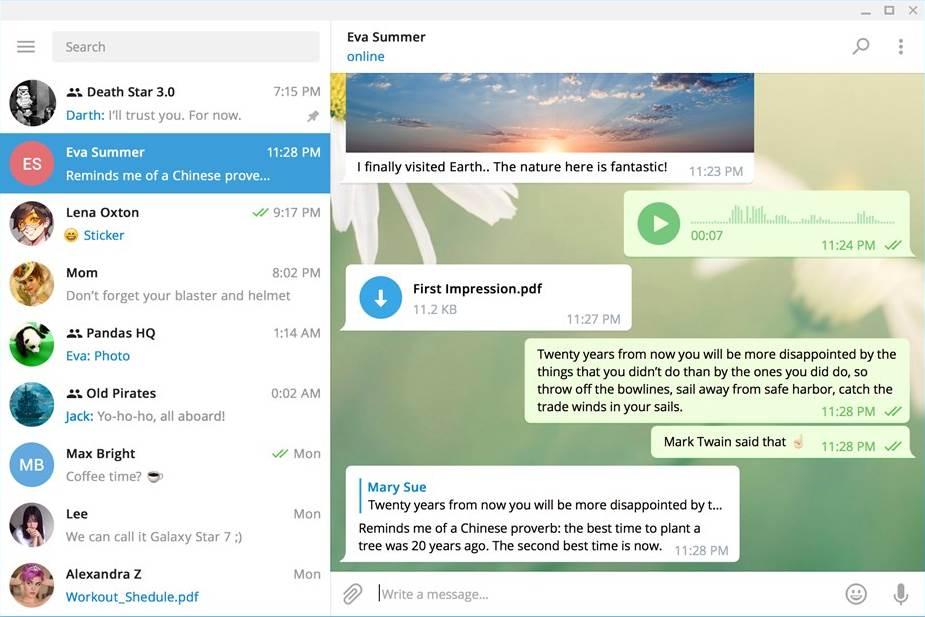
En este artículo os explicamos las principales alternativas que podemos encontrar para usar Telegram desde un PC con Windows 10.
Descargar el cliente de Telegram desde la Microsoft Store
Si somos usuarios de Windows 10 seguro que alguna vez hemos usado la Microsoft Store, la tienda de aplicaciones de Microsoft, para descargar alguna aplicación. En esta tienda podemos encontrar todo tipo de aplicaciones, desde apps oficiales de distintas compañías hasta aplicaciones creadas por terceros.
Por supuesto, dentro de esta tienda podemos encontrar clientes de Telegram. Esta aplicación tiene todas las funciones y características que podemos encontrar en cualquier otro cliente, por ejemplo, en Android o en iOS. Iniciando sesión con nuestra cuenta podremos usar toda la plataforma de mensajería sin restricciones, además de mantener todos los chats y todo sincronizado con los demás dispositivos.
Si queremos otra alternativa, una de las mejores es Unigram. A grandes rasgos este cliente es igual que el oficial, pero cuenta con características adicionales. Por ejemplo, los chats se guardan localmente de forma segura para poder consultarlos sin conexión a Internet. Además se integra con la función Contactos de Windows 10.
Usar la versión Win32
Si no nos gustan las aplicaciones de la Microsoft Store, entonces lo que debemos hacer es optar por la versión Win32. Esta aplicación es igual que la de la Microsoft Store, con la diferencia de que podemos descargarla e instalarla en cualquier versión de Windows. Y no solo eso, sino que existe una versión portable que no tendremos que instalar en nuestro PC.
Podemos descargar esta versión de Telegram sin coste alguno desde el siguiente enlace.
Si queremos optar por algún cliente no oficial para utilizar este servicio de mensajería, en la red podemos encontrar una gran cantidad de alternativas, cada una con una serie de opciones y características que las hacen únicas y diferentes a las demás. Una de las más conocidas es Bettergram. Esta opción nos permite fijar un mayor número de chats, facilita la búsqueda y tiene funciones adicionales como la monitorización de las criptomonedas.
Usa Telegram Web
Por último, si no queremos (o no podemos) instalar ninguna aplicación en el ordenador, existe otra alternativa más que nos permite usar esta plataforma y todos los chats: la versión web.
Si accedemos al siguiente enlace e iniciamos sesión con nuestros datos vamos a poder usar Telegram como si lo usáramos desde nuestro smartphone, o como con cualquiera de los clientes anteriores, dependiendo solo de nuestro navegador web.
Si además somos usuarios de Google Chrome podemos disfrutar de Telegram Web instalando la siguiente extensión.
Lo mejor de Telegram es que, además de ser más seguro y privado que WhatsApp, es que todos los clientes que acabamos de ver son de código abierto. Por ello siempre podemos revisarlos para ver que no esconden nada e incluso mejorarlos para adaptarlos a nuestras necesidades. Algo que con WhatsApp es totalmente imposible.
El artículo Distintas formas de instalar y usar Telegram en Windows 10 se publicó en SoftZone.
Fuente: SoftZone https://ift.tt/32p3ukQ Autor: Rubén Velasco
.png)


